Cara Mengubah Font Sistem Default di Windows 10
Bermacam Macam / / November 28, 2021
Cara Mengubah Font Sistem Default di Windows10: Mungkin saja melihat font yang sama di perangkat Anda setiap hari bisa melelahkan, tetapi pertanyaannya di sini adalah bisakah Anda mengubah font sistem default? Ya, Anda bisa mengubahnya. Pembaruan sistem operasi Windows bertujuan untuk membuat perangkat Anda lebih aman dan produktif. Namun, beberapa fitur baru yang ditambahkan di sistem operasi Anda tidak selalu membawa hal-hal yang baik. Seperti pada versi Sistem Operasi sebelumnya (Windows 7), Anda biasa membuat perubahan pada ikon, kotak pesan, teks, dll tetapi di Windows 10 Anda terjebak dengan font sistem default. Font default sistem Anda adalah Segoe UI. Jika Anda ingin mengubahnya untuk memberikan tampilan dan nuansa baru pada perangkat Anda, Anda dapat melakukannya dengan mengikuti metode yang diberikan dalam panduan ini.

Isi
- Cara Mengubah Font Sistem Default di Windows 10
- Bagaimana cara mengubah Default Sistem Kembali ke Segoe UI?
Cara Mengubah Font Sistem Default di Windows 10
Untuk mengubah font sistem default, Anda harus membuat perubahan di Registry Editor. Oleh karena itu, disarankan untuk membuat cadangan sistem Anda sebelum membuat perubahan apa pun di Editor Registri. Pastikan Anda mengambil
cadangan penuh dari Sistem Anda karena jika Anda melakukan langkah buruk saat membuat perubahan di Registry Editor, itu benar-benar tidak dapat diubah. Cara lain adalah dengan buat titik pemulihan sistem sehingga Anda dapat menggunakannya untuk mengembalikan perubahan yang Anda buat selama proses.1.Jenis kontrol di Pencarian Windows lalu klik "Panel kendali” dari hasil Penelusuran.
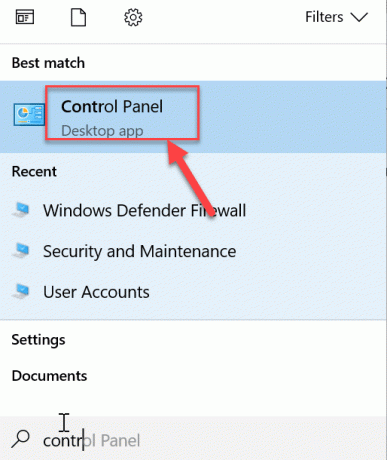
2.Sekarang dari jendela Control Panel klik “font“.
Catatan: Pastikan untuk memilih “Ikon besar” dari tarik-turun Lihat menurut.

3. Di sini Anda akan melihat daftar font yang tersedia di perangkat Anda. Anda perlu mencatat nama font yang tepat yang ingin Anda gunakan di perangkat Anda.
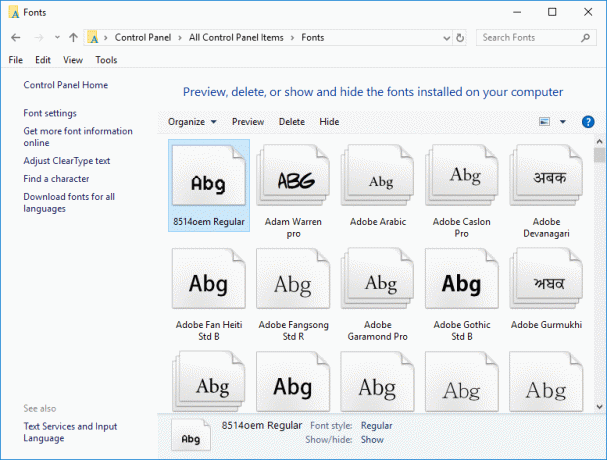
4. Sekarang Anda perlu membuka buku catatan (menggunakan Pencarian Windows).
5. Cukup salin dan tempel kode yang disebutkan di bawah ini di Notepad:
Windows Registry Editor Versi 5.00 [HKEY_LOCAL_MACHINE\SOFTWARE\Microsoft\Windows NT\CurrentVersion\Fonts] "Segoe UI (TrueType)"="" "Segoe UI Tebal (TrueType)"="" "Segoe UI Tebal Miring (TrueType)"="" "Segoe UI Miring (TrueType)"="" "Segoe UI Light (TrueType)"="" "Segoe UI Semibold (TrueType)"="" "Simbol Segoe UI (TrueType)"="" [HKEY_LOCAL_MACHINE\SOFTWARE\Microsoft\Windows NT\CurrentVersion\FontSubstitutes] "Segoe UI"="ENTER-NEW-FONT-NAME"
6. Saat menyalin dan menempelkan kode ini, Anda perlu memastikan bahwa Anda menulis nama font baru di tempatnya MASUKKAN-NEW-FONT-NAME seperti Kurir Baru atau yang telah Anda pilih.
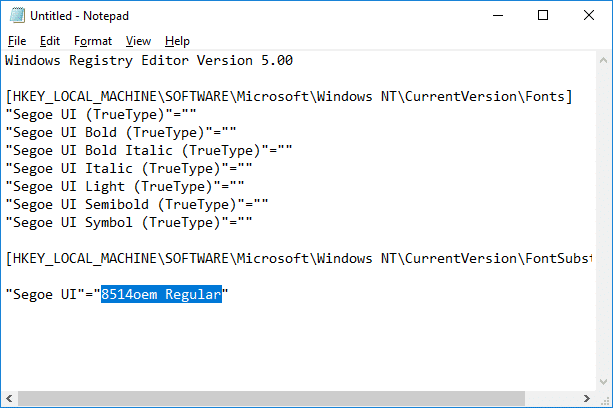
7.Sekarang Anda perlu menyimpan file notepad. Klik pada Mengajukan pilihan lalu pilih Simpan Sebagai.

8.Selanjutnya, pilih “Semua data” dari tarik-turun Simpan sebagai jenis. Kemudian beri nama apa saja untuk file ini tetapi pastikan Anda memberikan file tersebut ekstensi .reg.

9.Kemudian klik Menyimpan dan arahkan ke tempat Anda menyimpan file.
10.Klik dua kali pada file registri yang disimpan & klik “Ya” untuk menggabungkan registry baru ini ke dalam file Registry Editor.

11. Nyalakan ulang komputer Anda untuk simpan semua pengaturan.
Setelah sistem Anda reboot, Anda akan melihat perubahan front pada semua elemen sistem. Sekarang Anda akan mendapatkan nuansa baru pada perangkat Anda.
Bagaimana cara mengubah Default Sistem Kembali ke Segoe UI?
Jika Anda ingin mengembalikan perubahan dan mendapatkan kembali font default pada perangkat Anda, Anda memiliki dua opsi: apakah Anda menggunakan titik Pemulihan Sistem dan mengembalikan semua perubahan yang Anda buat atau ikuti metode yang diberikan di bawah ini:
1.Jenis buku catatan di Pencarian Windows lalu klik "buku catatan” dari hasil Penelusuran.
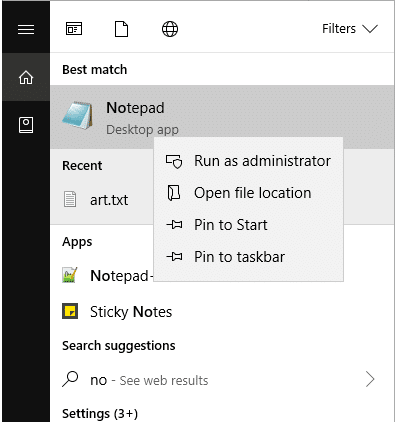
2.Copy dan Paste kode berikut di Notepad:
Windows Registry Editor Versi 5.00 [HKEY_LOCAL_MACHINE\SOFTWARE\Microsoft\Windows NT\CurrentVersion\Fonts] "Segoe UI (TrueType)"="segoeui.ttf" "Segoe UI Hitam (TrueType)"="seguibl.ttf" "Segoe UI Hitam Miring (TrueType)"="seguibli.ttf" "Segoe UI Tebal (TrueType)"="segoeuib.ttf" "Segoe UI Tebal Miring (TrueType)"="segoeuiz.ttf" "Segoe UI Emoji (TrueType)"="seguiemj.ttf" "Segoe UI Historis (TrueType)"="seguihis.ttf" "Segoe UI Miring (TrueType)"="segoeuii.ttf" "Segoe UI Light (TrueType)"="segoeuil.ttf" "Segoe UI Light Italic (TrueType)"="seguili.ttf" "Segoe UI Semibold (TrueType)"="seguisb.ttf" "Segoe UI Semibold Italic (TrueType)"="seguisbi.ttf" "Segoe UI Semilight (TrueType)"="segoeuisl.ttf" "Segoe UI Semilight Italic (TrueType)"="seguisli.ttf" "Simbol UI Segoe (TrueType)"="seguisym.ttf" "Aset MDL2 Segoe (TrueType)"="segmdl2.ttf" "Segoe Print (TrueType)"="segoepr.ttf" "Segoe Cetak Tebal (TrueType)"="segoeprb.ttf" "Skrip Segoe (TrueType)"="segoesc.ttf" "Segoe Script Tebal (TrueType)"="segoescb.ttf" [HKEY_LOCAL_MACHINE\SOFTWARE\Microsoft\Windows NT\CurrentVersion\FontSubstitute] "Segoe UI"=-
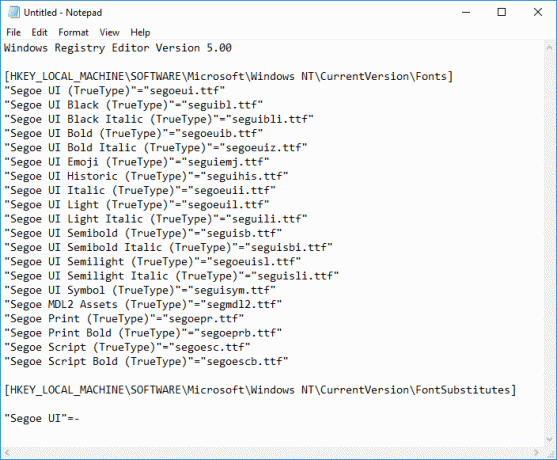
3.Sekarang klik pada Mengajukan pilihan dan kemudian pilih Simpan Sebagai.

4. Selanjutnya, pilih “Semua data” dari menu tarik-turun Simpan sebagai jenis. Kemudian beri nama apa saja untuk file ini tetapi pastikan Anda memberikan file tersebut ekstensi .reg.
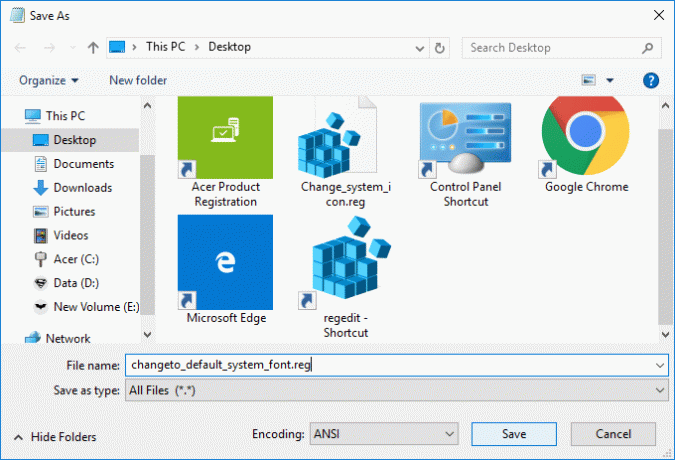
5. Kemudian klik Menyimpan dan arahkan ke tempat Anda menyimpan file.
6.Klik dua kali pada file registri yang disimpan & klik “Ya" menggabungkan.
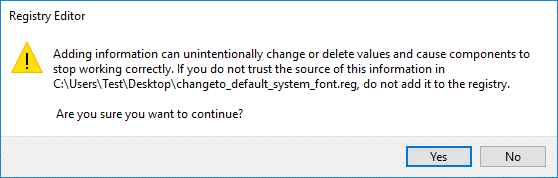
7.Reboot PC Anda untuk menyimpan perubahan.
Catatan: Saat mengubah font sistem Anda, Anda perlu memastikan bahwa Anda tidak memilih font gila seperti Webding dan lain-lain. Font ini adalah simbol yang akan menyebabkan masalah bagi Anda. Oleh karena itu, Anda harus terlebih dahulu memastikan font mana yang ingin Anda terapkan pada perangkat Anda.
Direkomendasikan:
- Apa itu file MKV dan bagaimana cara membukanya?
- Perbaiki Jalur Tujuan Kesalahan Terlalu Panjang
- Bagaimana Menemukan Alamat IP Router Saya?
- Perbaiki Backspace Tidak Bekerja di Windows 10
Saya harap artikel ini bermanfaat dan sekarang Anda dapat dengan mudah Ubah Font Sistem Default di Windows 10, tetapi jika Anda masih memiliki pertanyaan tentang panduan ini, silakan tanyakan di bagian komentar.



